7.11 Gestión de servicios y aplicaciones del sistema operativo
PlateSpin Migrate proporciona un mecanismo para que los trabajos de migración puedan gestionar los servicios de Windows (incluidas las funciones especiales de esos servicios relacionadas con el software de Microsoft SQL Server y Microsoft Exchange Server), los daemons de Linux y las mejoras de virtualización (como VMware Tools). Asimismo, si es necesario sustituir archivos Windows HAL o de núcleo, puede ver cuáles se han seleccionado para actualizar durante un trabajo de migración.
7.11.1 Gestión del modo de inicio de los servicios (destinos Windows)
Es posible configurar un trabajo para que modifique el modo de inicio de los servicios seleccionados de Windows después de que se complete la migración. Por ejemplo, si no necesita que determinados servicios de Windows sigan ejecutándose en una carga de trabajo virtualizada, puede configurar el trabajo para que defina el tipo de inicio de destino de dicho servicio como Inhabilitado.
Si requiere que un servicio se inicie cuando lo pida otro servicio, defina el tipo de inicio como Manual.
También puede configurar el trabajo para que restaure el tipo de inicio original del servicio después de que se complete la migración. Por ejemplo, puede ser necesario que un programa antivirus se inhabilite durante la migración, pero que su tipo de inicio se restaure cuando esta se complete.
SUGERENCIA:puede configurar de forma global las preferencias de modo de inicio para servicios de Windows concretos en las opciones por defecto del servidor de PlateSpin. Consulte Target Service Defaults (Valores por defecto del servicio de destino).
Para configurar el modo de inicio posterior a la migración de los servicios de Windows:
-
Inicie el trabajo de migración. Para obtener información sobre cómo iniciar un trabajo de migración, consulte Sección 3.8.1, Definición de un trabajo de migración.
-
En la sección Operating System and Application Configuration (Configuración del sistema operativo y la aplicación) de la ventana Migration Job (Trabajo de migración), haga clic en Windows Services (Target) [Servicios de Windows (destino)] y, a continuación, haga clic en un elemento de la columna Start Mode (Iniciar modo).

-
Seleccione el modo de inicio que desee.
-
Para restaurar los valores originales después de completar la conversión, marque la casilla de verificación.
-
Haga clic en OK (Aceptar).
7.11.2 Gestión de los servicios o los daemons de la carga de trabajo de origen durante la transferencia en directo (Windows y Linux)
Para los trabajos de transferencia en directo, PlateSpin Migrate proporciona un mecanismo para detener los servicios o los daemons seleccionados durante la migración. Esto garantiza que los datos del origen se capturen en un estado coherente.
Si la carga de trabajo de origen ejecuta el software Microsoft SQL Server o Microsoft Exchange Server, puede configurar el trabajo de migración para que copie automáticamente los archivos de base de datos de estos servidores. Si no requiere que la migración incluya el volumen que contiene las bases de datos, no es necesario que detenga estos servicios.
Si la carga de trabajo de origen incluye servicios de aplicación con una carga intensiva de E/S que pudiera impedir la capacidad del proceso de transferencia de archivos para seguir el ritmo de los cambios, puede detenerlos durante una migración de transferencia en directo.
Después de completar la migración, los servicios que detenga durante una migración de transferencia en directo se reinician automáticamente en el origen, a no ser que configure de forma explícita el trabajo de migración para que apague el origen al finalizar.
En los sistemas Linux, puede usar los guiones freeze y thaw personalizados. Consulte Capacidades de los guiones Freeze y Thaw (migraciones en el nivel de bloques de Linux).
SUGERENCIA:es posible configurar de forma global las preferencias para detener los servicios de Windows seleccionados durante una transferencia en directo VSS basada en archivos o basada en bloques. Consulte Source Service Defaults (Valores por defecto del servicio de origen).
Para especificar los servicios o daemons que desea que el sistema detenga durante la transferencia en directo:
-
Inicie el trabajo de migración. Para obtener información sobre cómo iniciar un trabajo de migración, consulte Sección 3.8.1, Definición de un trabajo de migración.
-
En la sección Operating System and Application Configuration (Configuración del sistema operativo y la aplicación) de la ventana Migration Job (Trabajo de migración), haga clic en Live Transfer Services/Daemons (Source) [Transferir en directo servicios o daemons (origen)].
-
Para indicar que desea que los archivos de la base de datos de SQL Server y Exchange Server se copien durante la migración, haga clic en Advanced (Opciones avanzadas, solo aplicable a sistemas Windows)
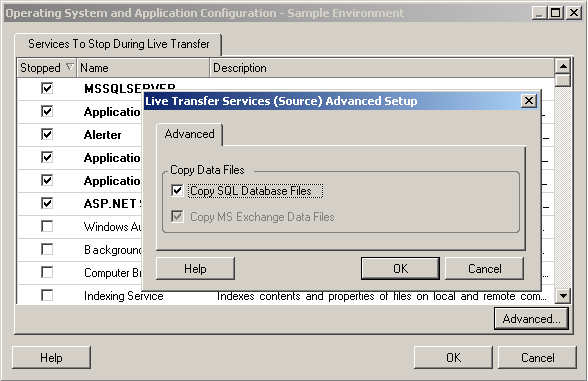
-
Haga clic en OK (Aceptar).
7.11.3 Visualización de archivos de sistema de Windows seleccionados para sustituir durante una migración
Al convertir cargas de trabajo Windows con archivos del sistema (como archivos HAL o de núcleo) que sean incompatibles con la infraestructura de destino, PlateSpin Migrate usa un archivo adecuado de la biblioteca y guarda una copia de seguridad del archivo de origen (*.bak) en el mismo directorio del sistema del destino.
Puede ver los archivos de HAL o de núcleo que PlateSpin Migrate identifica que necesitan sustituirse:
Para ver los archivos seleccionados para sustituirse durante la migración:
-
Inicie el trabajo de migración. Para obtener información sobre cómo iniciar un trabajo de migración, consulte Sección 3.8.1, Definición de un trabajo de migración.
-
En la sección Operating System and Application Configuration (Configuración del sistema operativo y la aplicación) de la ventana Migration Job (Trabajo de migración), haga clic en System Files (Archivos de sistema).
Se muestran los archivos seleccionados para sustituirse durante la migración.

-
Haga clic en OK (Aceptar).
Pueden aparecer advertencias similares a las siguiente en la parte inferior del recuadro de diálogo:
|
La caché del controlador está vacía |
Indica que puede ser preciso colocar los archivos necesarios en la caché del controlador local en el servidor Windows de origen (..\Windows\Driver Cache). |
|
La caché del controlador tiene una versión superior |
PlateSpin Migrate tiene una coincidencia parcial con su matriz, pero la caché del controlador contiene una versión posterior de uno o varios archivos del sistema que la que se usa en PlateSpin Migrate. |
|
El archivo <nombre_de_archivo> se sustituirá por una versión anterior |
PlateSpin Migrate no encuentra ninguna coincidencia para los archivos del sistema en su matriz. Sustituirá los archivos del sistema con una versión anterior a la que se ha descubierto para los archivos del sistema original del equipo de origen. |
|
El archivo <nombre_de_archivo> se sustituirá por una versión posterior |
PlateSpin Migrate no encuentra ninguna coincidencia para los archivos del sistema en su matriz. Sustituirá los archivos del sistema con una versión posterior a la que se ha descubierto para los archivos del sistema original del equipo de origen. |
Si aparecen advertencias en la pantalla, haga clic en More Help (Más ayuda) para obtener más información. Esta opción solo está disponible si hay advertencias.
Consulte también el artículo 7920815 de la base de conocimientos (Preguntas frecuentes: Descripción de la pantalla de información de los archivos del sistema).
7.11.4 Gestión del nivel de ejecución de los daemons (destinos Linux)
Es posible configurar un trabajo para que modifique el nivel de ejecución de los daemons seleccionados de Linux después de que se complete la migración. Use los siguientes valores numéricos:
|
0 |
Apagar |
|
1 |
Modo de un solo usuario |
|
2 |
No se usa (definido por el usuario) |
|
3 |
Modo multiusuario completo (sin interfaz gráfica del usuario) |
|
4 |
No se usa (definido por el usuario) |
|
5 |
Modo multiusuario completo sin gestor de pantalla (interfaz gráfica del usuario) |
|
6 |
Reiniciar |
Para configurar el nivel de ejecución posterior a la migración de los daemons de Linux:
-
Inicie el trabajo de migración. Para obtener información sobre cómo iniciar un trabajo de migración, consulte Sección 3.8.1, Definición de un trabajo de migración.
-
En la sección Operating System and Application Configuration (Configuración del sistema operativo y la aplicación) de la ventana Migration Job (Trabajo de migración), haga clic en Linux Daemons (Target) [Daemons de Linux (destino)] y, a continuación, haga clic en un elemento de la columna Run Level (Nivel de ejecución).

-
Seleccione el nivel de ejecución deseado. Haga clic en OK (Aceptar).
7.11.5 Gestión del software de mejora de la virtualización
Para las migraciones V2X, PlateSpin Migrate proporciona un mecanismo para desinstalar de forma automática el software de mejora de la virtualización, como VMware Tools.
Cuando se convierte una carga de trabajo de una plataforma de VMware que tenga una versión anterior de VMware Tools instalada, PlateSpin Migrate identifica la presencia de software obsoleto y añade un paso de limpieza de VMware Tools en el trabajo de migración.
Debe proporcionar credenciales de administrador para desinstalar VMware Tools. Las credenciales proporcionadas deben coincidir con la de la cuenta del usuario administrador que entró a la sesión durante la instalación de VMware Tools.
Cuando se desinstale la versión anterior, PlateSpin Migrate continúa con la instalación de la versión nueva de VMware Tools.
NOTA:si se dispone a volver a una versión anterior de una máquina virtual que tenga VMware Tools instalado, o si va a convertir una máquina virtual en otro destino de VMware que tenga una versión anterior de VMware Tools, la instalación de VMware Tools durante la configuración del destino fallará.
Para configurar un trabajo a fin de eliminar o sustituir VMware Tools durante la migración:
-
Inicie el trabajo de migración. Para obtener información sobre cómo iniciar un trabajo de migración, consulte Sección 3.8.1, Definición de un trabajo de migración.
-
En la sección Operating System and Application Configuration (Configuración del sistema operativo y la aplicación) de la ventana Migration Job (Trabajo de migración), haga clic en Clean Up VMware Tools (Limpiar herramientas de VMware).

-
Dependiendo del destino, PlateSpin Migrate identifica las instancias existentes de VMware Tools y pide que se sustituya o se elimine, según proceda:
-
Para los destinos que no sean de VMware: en la interfaz de configuración del trabajo se indica que debe desinstalar VMware Tools. Proporcione las credenciales de administrador que se usaron para instalar el software. Si no conoce las credenciales, VMware Tools permanecerá en el equipo de destino después de la migración.
-
Para destinos de VMware: en la interfaz de configuración del trabajo se indica que debe sustituir VMware Tools. Proporcione las credenciales de administrador que se usaron para instalar la versión obsoleta de VMware Tools. Si no conoce las credenciales, instale la nueva versión de VMware Tools manualmente cuando se complete la migración.
-
-
Haga clic en OK (Aceptar).